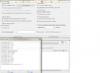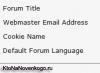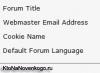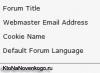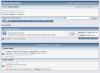75 млн установок за чотири тижні демонструють, як пристрасно любителі Windows чекали на вихід «десятки». Одночасно пролунав багатоголосий обурений крик, викликаний надмірною цікавістю нової версії операційної системи.
Дві абсолютно різні інстанції - уповноважений із захисту персональних даних Швейцарії та російський генпрокурор - перевіряють правомірність відповідних параметрів Windowsу своїх країнах. Ажіотаж викликав і параграф 7bУгоди про використання. Його можна інтерпретувати так, що Microsoft має право перевіряти установку зламаних ігор та блокувати її.
За словами представника Microsoft, цей фрагмент стосується лише використання Xbox Live. І все ж у відповідь на це деякі популярні торрент-трекери забанили користувачів Windows 10 на файлообмінниках, в яких курсували подібні ігри.
Windows стає надто цікавою
Насправді Windows 10 передає Microsoft величезну кількість інформації, якщо користувач під час встановлення погодився на експрес-налаштування. Якщо ж він також користується хмарним сховищем OneDrive і голосовою помічницею Cortana, трафік, що відправляється на сервери Microsoft, збільшується в рази.

Але слід зазначити, що і iOS, і Android пропонують не менш сильну прив'язку системних функцій до онлайн-сервісів. Таким чином, це не так новинка, як частина модернізації Windows. Крім того, навіть Windows 7 небездоганна і теж пересилає дані до «штабу». Насамперед цим відрізняються опції забезпечення безпеки, наприклад SmartScreen, та автоматично активована участь у проекті Microsoft SpyNet.
Як і в Windows 7 і 8, обидві ці можливості активні в Windows 10 за замовчуванням, проте їх можна вимкнути. У Windows 10 достатньо розділ « Параметри Конфіденційність" натиснути на " Заява про конфіденційність», щоб дізнатися, які відомості перехоплює Microsoft. А таких чимало.
Саме меню «Конфіденційність» вражає кількістю функцій, які вдасться деактивувати, але навіть тут знаходяться не всі перемикачі для повернення Windows у режим офлайн. Опція « Програма з покращення якості програмного забезпечення Windows» з розділу « Відгуки та Діагностиказбирає та пересилає в Microsoft інформацію про запущене ПЗ з метою оптимізації його взаємодії з системою. У «сімці» та «вісімці» її можна вимкнути, викликавши у рядку пошуку «CEIP» та відмовившись від участі.

У «десятці» такої можливості немає. Тут доведеться повозитися – створювати новий запису реєстрі та деактивувати запущені системні служби або скористатися антишпигунською утилітою. Деякі функції здаються лякаючими, але при найближчому розгляді виявляються відносно невинними: відома ще за Windows Phoneфункція « Контроль Wi-Fi» дозволяє з розділу « Мережа та Інтернет | Wi-Fi | Керування параметрами мережі Wi-Fi», розташованого в « параметрах», обмінюватися доступом до бездротової мережіз друзями з соціальних мережта списку контактів.

Це набагато безпечніше, ніж здається, оскільки за такого обміну пароль Wi-Fiне передається, а друзі мають доступ до Інтернету лише у домашній мережі. На жаль, у меню WindowsОпція призначена для того, щоб активувати всіх друзів з Facebook і Skype, а також з контактів Outlook, або відключити всіх.
Windows передає повідомлення у «штаб»
У ході одного з експериментів ми перевірили вихідний трафік даних, що направляється Windows до компанії Microsoft. Процес здається відносно легким, оскільки роутер FritzBox завдяки запису пакетів дозволяє перехоплювати потік інформації.
За допомогою утиліти Wireshark цей запис можна проаналізувати. Ми записували запуск Windows, першу хвилину роботи, виклик меню «Пуск» за допомогою живих плиток, а також клік по рядку пошуку. При активному онлайн-профілі та стандартних налаштуваннях Windowsза цей період було зафіксовано близько 200 з'єднань із сервісами Microsoft, у тому числі із серверами оновлень, Live Login, SpyNet, OneDrive та Bing.

Для другої спроби ми використали параметри конфіденційності, відключили Cortana і створили офлайн-профіль. Число з'єднань скоротилося вдвічі і склало приблизно 100. І все одно Windows незрозуміло навіщо контактує із сервісом Live Login, незважаючи на офлайновий профіль. Таким чином, мало просто відключити пропоновані системою служби. Microsoft пояснює це тим, що Windows 10 встановлює з'єднання для запуску оновлень та нових функцій.

У міру з'ясування деталей було випущено цілу низку безкоштовних антишпигунських програм для Windows 10. Вони пропонують доступ до управління функціями передачі інформації, які в самій системі вимкнути складно. Ми вибрали утиліту O&O ShutUp10і активували там всі опції, навіть ті, які сама програма не рекомендує включати. Крім того, ми видалили всі утиліти Microsoft, які йшли в комплекті із системою. Таким чином, нам вдалося скоротити кількість підключень у вісім разів.

Чи потрібно користуватися антишпигунськими програмами, і якщо так, то в якому обсязі можете вирішити тільки ви. Ми рекомендуємо насамперед ті програми, де всі налаштування вдасться відкотити. Крім того, необхідно заздалегідь зробити резервну копіюсистеми, що виручить у разі збою.

У цілому нині, Windows 10 - плід свого часу, у якому цифрові помічники аналізують поведінка користувачів. Добре, що Microsoft цього не приховує і перераховує в Заяві про конфіденційність, яку персональну інформаціюперехоплює систему. Проте концерн міг би спростити цей процес.
на даний моментнеобхідно зробити кілька десятків кліків, щоб домогтися такої ж безпеки особистої сфери, як і в Windows 7. Десятці не завадив би перемикач режиму інкогніто, який в принципі пропонують антишпигунські утиліти.
Плюси:
Microsoft Windows 10 не приховує збору даних і пропонує системні функції для відключення хоча б деяких служб.
Мінуси:
Не всі онлайн-сервіси ставляться з повагою до особистого простору. Поки що їх можна вимкнути лише за допомогою антишпигунських програм.
Фото:компанії-виробники
Безпека - це не страус із головою в піску, і не комп'ютер із відключеним інтернетом та роз'ємами USB. Безпечним можна назвати лише той ПК, в якому система здатна захистити себе та файли власника від будь-яких сучасних атак. Враховуючи, що мішенню зломщиків завжди була Windows (найпопулярніша операційна система, як-не-як), саме вона найкраще «натренована» на боротьбу зі зловживаннями та вірусами ззовні.
Оновлення безпеки надходять на всі актуальні системи Microsoft, але Windows 10 - найбезпечніша і найстійкіша з них. Користувача захищають відразу кілька захисних механізмів, про які ми сьогодні розповімо.
Безпечний вхід без пароля та PIN-коду
Один із найдавніших та елементарних способів захисту – пароль. Залишимо осторонь той факт, що запам'ятати пачку різноманітних паролів для кожного гаджета/сервісу дуже складно - проблема в тому, що введення пароля забирає дорогоцінний час. При цьому в смартфонах вже давно прижилося розблокування за допомогою сканера відбитків пальців. Тепер так само можна буде розблокувати комп'ютер!
Ювілейна Windows 10 також здатна впізнати власника по обличчю (3D-камера, яку не обдуриш фотографією – у нових ноутбуках та ПК), вміє сканувати сітківку ока, як у фантастичних бойовиках.
З Windows Hello запам'ятовувати зайві цифри та безліч паролів більше не потрібно
Так само можна буде захистити все, що заманеться в системі. Приховувати особисті файли під пароль або побоюватися, що дитина накупить ігор у магазині програм без відома батьків більше не варто. Навіть замість пароля на багатьох сайтах можна буде використати відбиток пальця!
Якщо в комп'ютері немає сканера відбитків, ні просунутої камери - це все одно не привід зубрити паролі. Тому що Windows може зрозуміти, хто працює за комп'ютером, орієнтуючись лише на пристрої-компаньйони. Тобто, достатньо вибрати флешку, вказати на неї в налаштуваннях комп'ютера і вона стане головним орієнтиром. Щоразу, коли ви її підключатимете, вона доповідатиме системі, що все гаразд і запитувати паролі не потрібно.
А можна взагалі нічого не підключати - достатньо включити в комп'ютері «чуття» на ваш фітнес-браслет, розумні часиабо смартфон поблизу. Якщо ці пристрої будуть поруч, блокування комп'ютера буде знято.
Комп'ютер з Windows 10 можна навчити знімати блокування, якщо ви знаходитесь поблизу телефону
Зручний та простий «батьківський контроль»
Це ми, дорослі люди, усвідомлюємо, що на комп'ютерах світло клином не зійшлося - а от діти, які виросли в епоху буйства гаджетів, часто ставляться до цифрової техніки надто фанатично. Але ж часу на те, щоб стояти за спиною у чада весь час, поки воно знаходиться біля монітора, катастрофічно не вистачає.
На такий випадок у Windows 10 є простий спосіб настроїти умови знаходження дитини за комп'ютером - від батька не потрібні особливі навички для такої дії.
Дитина отримує окремий обліковий запис (батьківська залишається під паролем або, наприклад, із запитом відбитків пальців при вході), в якій можна розподіляти, скільки часу вона зможе проводити за кожною з наявних програм. Тобто комп'ютер для навчання, за бажання батька, стане дійсно комп'ютером для навчання.
Налаштувати комп'ютер під керуванням Windows 10 для дитини легко
Крім того, можна обмежити доступ до всіх небажаних сайтів і навіть виділити дитині частину грошей на покупки комп'ютерних ігорв Інтернет-магазині. Раз на тиждень система надсилатиме батькові звіт - на які сайти заходила, яким іграм і програмам дитина приділяла найбільше уваги. І, нарешті, за місцезнаходження пристрою з «дитячою» обліковим записомможна спостерігати з відривом.
Користуватися функціональністю батьківського контролюу повному масштабі чи ні – питання індивідуальне. Зате принаймні з такими опціями захоплення дитини комп'ютером не переросте в небезпечну манію.
Антивірус купувати не потрібно
Минули часи, коли після покупки комп'ютера потрібно було подбати про придбання антивірусу - починаючи з Windows 8 в операційних системах Microsoft діє «Захисник Windows». На відміну від багатьох платних продуктів, які розводять паніку і бачать загрозу в безпечних файлах, вбудований антивірус спрацьовує завжди у справі і практично не впливає на швидкодію комп'ютера.
У Windows 10 працює вбудований ефективний антивірус - Windows Defender
«Захисник» оберігає ПК весь час його роботи, самостійно отримує інформацію про нові відомих вірусахі навіть здатний розпізнавати нові, ще не ідентифіковані загрози - у таких випадках антивірус відправляє підозрілі файли на анонімну перевірку хмарне сховище. Якщо знайдений файл творить щось дивне в комп'ютері - "зловред" буде заблоковано.
Тільки якісні файли з Інтернету
Не все те золото, що блищить, і не все програма/гра, що виглядає відповідним чином на сайті. Антивірус – механізм хороший, але для більш надійного захисту у Windows є механізм SmartScreen. Це складна система, яка перевіряє файли на віруси, перш ніж вони будуть завантажені.
Потрібні пункти захисту вже включені за умовчанням, міняти нічого не треба. Хоча у оновленій версії «десятки» і з'явився новий цікавий інструмент – Автономний захисник. Його можна знайти в нижній частині розділу налаштувань.
Справа в тому, що далеко не всі віруси можна видалити, поки операційна система завантажена та працює. І якщо з'явилися якісь сумніви у здоров'ї комп'ютера, ви можете натиснути кнопку Перевірити автономно для поглибленої перевірки - вона почнеться відразу після перезавантаження комп'ютера ще до того, як своє місце в операційній пам'яті обійме Windows.
Контроль облікових записів
Крім антивірусу, на варті комп'ютера стоїть і система захисту від запуску небажаних програм(Контроль облікових записів).
Принцип її роботи простий (навіть занадто): як тільки якась незнайома системі програма на комп'ютері висловлює бажання запуститися, UAC відразу вистачає її за комір і звертається до вас із запитанням - відпускати жертву на волю або перекрити їй кисень? Почасти це допомагає... Якщо ви самі розумієте, що за програма вимагає допустити її до ласих комп'ютерних ресурсів.
Але чи варто - адже в цьому випадку ви позбавляєте Windows одного з найпотужніших засобів захисту. Клацнути зайвий раз по кнопці неважко, зате ви зможете бути впевнені - без вашого дозволу жодна програма тайком-потайком на комп'ютер не встановиться.

Якщо при встановленні програми перед вами з'являється це віконце, а ви ВСЕ ТОЧНО впевнені, що ніякої небезпеки завантажений вами софт не таїть і установка повинна бути продовжена - клацніть на посилання Докладніше, а потім - Виконати в будь-якому випадку.
Нарешті, у систему вбудований і «брандмауер», тобто система контролю над вхідними та вихідними з'єднаннями. Швидше за все, зв'язуватися з ним нам не доведеться (хіба що в тому випадку, якщо знадобиться вручну відрізати якійсь програмі доступ до Мережі).
У разі виникнення проблем хоча б з однією із систем захисту Windows 10 повідомить вас про це тривожним прапорцем на Панелі повідомлень. Клацнувши по ньому, ви зможете дізнатися про характер проблеми, а заразом і спробувати її вирішити.
Антивіруси
Чи потрібний комп'ютеру додатковий, окремий антивірус - чи достатньо захисника? Найчастіше ми вибираємо додаткового «сторожу» - наприклад, Антивірус Касперського чи когось із його численних конкурентів. Так, це коштує грошей, але ж безпека дорожча...
Захисник, з гріхом навпіл здатний виловити класичні віруси, виявляється абсолютно дірявим для багатьох черв'яків, руткітів, всіляких рекламних присадок, якими виробники люблять надавати безкоштовні програми. До того ж до їхнього складу, крім антивірусів, входять й інші захисні засоби – спам-фільтри, брандмауери, програми батьківського контролю тощо. Єдина претензія до комерційних пакетів - задерта ціна, що сягає 100 доларів на рік.

Утім, у вас під рукою завжди є море безкоштовних альтернатив! Перший кандидат на роль захисника – антивірус Касперського (kaspersky.ru). Стоп, він платний! Наприкінці 2015 у Касперського з'явився і безкоштовний Kaspersky Free Antivirus. Звичайно, до функціоналу комерційної версії йому далеко: тут немає ні батьківського контролю, ні додаткового захисту онлайн-платежів... але навіть базовий функціонал «Касперського» дає значно кращий захист, ніж у вбудованого антивірусу Windows 10.
Відмінна альтернатива Касперському стане безкоштовний німецький антивірус Avira (avira.com) і китайський 360 Total Security, який проганяє кожен файл «движками» відразу п'яти. безкоштовних антивірусів. Крім того, в програмі є і додаткові інструменти очищення та оптимізації системи, а як окреме доповнення можна завантажити безкоштовний «файєрвол», який відстежуватиме мережеву активність усіх встановлених на комп'ютері програм.
А можна довіритися стандартному Захиснику Windows 10 - і іноді (хоча б раз на місяць) проганяти комп'ютер програмами-тестами, які не висять завжди в пам'яті, але заразу, що вже пробралася на комп'ютер, цілком здатні відловити. Більшість таких сканерів можна завантажити безкоштовно:
- Kaspersky Security Scan (kaspersky.ru/free-tools);
- Dr.Web Cure It – (freedrweb.com/cureit/).
Засоби видалення шкідливих програм
Останніми роками класичні віруси трохи стихли. Однак з'явилася нова напасть: реклама! Практично кожен другий комп'ютер сьогодні «заражений» цілком легальними програмами на кшталт Guard Mail.Ru, Яндекс-Менеджер браузерів, єдина мета яких – «прив'язувати» вас до сторінок (або продуктів) їх творців. Наприклад, Менеджер Браузерів від Яндекс йде в комплекті до програми Яндекс - Браузер: сам по собі цей продукт цілком непоганий.
Але з якого дива до нього до нього отримувати ще й сторожа, що захищає вас від спроб пересісти на конкуруючий продукт, я особисто не розумію. На жаль, від таких напастей нас ніякий антивірус не захистить - адже непроханих гостей на свій комп'ютер пускаємо ми самі! Пам'ятайте, як при установці черговий безкоштовної програмиви не звернули увагу на «галочки» в одному з вікон?
Це ще добре, якщо розробник чесно попереджає вас про «доважку», а буває інакше - якийсь підроблений «активатор Windows» моментально нашпигує вашу систему яким-небудь китайським рекламним софтом, вичистити який за допомогою стандартного деінсталятора ви не зможете. У цій ситуації вихід один - спробувати відкотитися на попередній стан системи за допомогою точок відновлення (про них ми поговоримо нижче). А у найважчих випадках – «обнулити» систему, втративши всі встановлені програми.
- AdwCleaner - toolslib.net/downloads/
- Malwarebytes Anti-Malware - malwarebytes.org
- SuperAntiSpyware - superantispyware.com
Нарешті, якщо вам особливо не пощастило і ви спіймали в систему «блокатор», що вимагає негайного перерахування грошей по SMS, вичистити його з системи можна, завантажившись із відновлювальної флешки або DVD.
- AntiSMS - antisms.com
- Kaspersky Rescue Disk - support.kaspersky.com/viruses/rescuedisk
- Dr. Web LiveCD - freedrweb.com/livedisk/
- MultiBoot 2kl0 DVD/USB/HDD - універсальний відновлювальний диск та образ завантажувальної флешкиз величезною кількістю утиліт, у тому числі – антивірусних. Офіційного сайту ця збірка не має, але її можна знайти практично на будь-якому торрент-трекері за запитом MultiBoot 2kl0.
В екстрених ситуаціях вам допоможуть такі поради:
«Викрадення» браузерів - при запуску завантажується якась «ліва» сторінка, напхана рекламою, пошукові запитипереадресовуються на якийсь сумнівний сайт, мимоволі відкриваються сумнівні сторінки та вікна.
Рішення: перевіряємо комп'ютер програмами Malwarebytes Anti-Malware та HitmanPro. "Блокіратор системи" - при запуску з'являється банер про те, що комп'ютер зашифрований (варіант - виявлено "дитяче порно", "нелегальна система" тощо), а для його розблокування необхідно відправити гроші через SMS на вказаний номер.
Рішення: Необхідно перевірити комп'ютер за допомогою флешки завантаження від Касперського Kaspersky Resque Disk (
Вірус Diskcoder.D (Bad Rabbit), як і WannaCry та NotPetya, може стати кошмаром для будь-якого користувача чи адміністратора компанії. Оскільки він шифрує дані на комп'ютері, і ви будете змушені платити за розшифровку. Те, що ви насправді не повинні робити.
Нова версія вірусу з ім'ям Bad Rabbit, який поширився по всій Європі у вівторок, орієнтований на корпоративні мережі, використовуючи аналогічні методи, які NotPetya використовував для зараження комп'ютерів по всьому світу в червні. Повний вплив «Bad Rabbit» досі невідомий. За даними ЗМІ, атака торкнулася аеропортів, інформаційних агенцій та вокзалів в Україні, Росії, Туреччині, Німеччині та Японії. Один з відомих способівпоширення вірусу Bad Rabbit – атака drive-by download.
Ось екран шифрування вірусу Diskcoder.D (Bad Rabbit):
Як захистити свій пк із Windows 10 від зараження Bad Rabbit.
- Спочатку створіть ці два файли в каталозі c: \ windows:
- infpub.dat
- cscc.dat
Ви можете зробити це дуже швидко, запустивши cmd.exeвід імені адміністратора:

- Потім введіть наступну команду:
Це автоматично створить вищезгадані файли. Звичайно, ви можете створити файли вручну.

- Тепер необхідно видалити всі дозволи для двох створених файлів, клацнувши правою кнопкою миші на кожен файл і вибравши пункт властивості:

- У вікні Властивості файлу, перейдіть на вкладку Безпеката натисніть кнопку «Додатково»:

- У вікні, що відкрилося « Додаткові параметрибезпеки»Натисніть кнопку «Змінити дозволи»:

- Тепер натисніть кнопку «Вимкнути спадкування»

- Потім виберіть "Видалити всі успадковані дозволи від цього об'єкта":

- За потреби підтвердіть свої дії:

Усі ви закінчили. Не забудьте виконати цю дію для двох створених файлів.
Тепер ви можете спати спокійно, адже завжди краще використовувати доступні запобіжні заходи для захисту своїх пристроїв з Windows від вірусів шифрувальників (Bad Rabbit).
На сьогоднішній день, купуючи новий комп'ютер, швидше за все, на ньому буде інстальована новітня операційна система Windows 10. Вона має велику кількість можливостей, користувач може встановлювати різні програми, під себе налаштовувати систему, проте це відволікає увагу від найважливішого пункту – конфіденційності.
За цим показником у цієї версії операційної системи величезні
проблеми. Суть у тому, що операційна система збирає всі персональні дані користувача, які тільки зможе знайти на комп'ютері. Якщо немає бажання ділитися з усіма особистою інформацією, тоді необхідно мати надійний захист.
Початкові дії
Запустивши вперше комп'ютер можна виявити, що Windows 10 вже встановлена на нього. Незважаючи на те, що це позитивний момент, все ж таки розробники вирішили за користувача, що йому необхідно безліч різних марних програм, які йдуть в комплекті операційної системи. Однак деякі з них можуть загрожувати.
Вони не заражені вірусами, однак, при старті комп'ютера здатні отримувати доступ до персональних даних користувача та підключених пристроїв, таких як камера та мікрофон. У цьому випадку є два виходи із цієї ситуації. Перший – повністю перевстановити операційну систему, а другий – самостійне очищення системи. У кожному з цих випадків необхідно зробити так, щоб усі програми, що знаходяться на комп'ютері, були встановлені та налаштовані користувачем.
Вимкнення облікового запису Microsoft
Деякі недосвідчені користувачі вважають, що з'єднання з обліковим записом Microsoft є корисною функцієюоскільки постійно надаються свіжі оновленняв автоматичному режиміщо дозволяє використовувати всі переваги даної операційної системи.
Але таке з'єднання являє собою канал, яким компанія Microsoft отримує конфіденційну інформацію користувача, яка не призначається для сторонніх очей. У такому разі відключення з'єднання з Microsoft може призвести до того, що навіть якщо якісь програми зібрали інформацію про користувача, передати її вони вже не зможуть.
Програма налаштувань
В операційній системі Windows 10 реалізовано цікавий додатокналаштувань, що дозволяє змінювати параметри всіх елементів комп'ютера. Це означає, що для забезпечення свого комп'ютера необхідно перейти саме до нього. Тут потрібно провести деякі маніпуляції.
Користувач може встановити певні обмеження на доступ системи до конкретних файлів та пристрої користувача. Насамперед потрібно вимкнути визначення розташування користувача в автоматичному режимі. Крім того, є можливість блокувати доступ до мікрофона та камери кожної програми. У цьому випадку керувати пристроями зможе лише користувач.
Крім цього, використовуються сервіси Microsoft для збереження контактів, особистих повідомлень або інших даних, тоді можна встановити обмеження на доступ до цієї інформації для кожної програми.
Крім того, варто звернути увагу на те, що Windows 10 є віртуальний асистент, які намагається дізнатися більше інформації про користувача, щоб надалі здійснювати ефективну допомогу.
Якщо при роботі з таким помічником немає почуття комфорту, можна будь-якої миті відключити цю функцію, оскільки ніхто не знає, скільки інформації, яку передає користувач асистенту, опиняється в чужих руках.
Захист власних програм та даних
Крім того, не потрібно забувати про захист від атак хакерів, вірусів та інших шкідливих елементів, які можуть потрапити в комп'ютер. Щоб цього не сталося, необхідно мати гарну антивірусною програмою, яка має регулярно оновлюватися, що дозволить його базам завжди перебувати в актуальному стані.
Також необхідно подбати про спеціальні доповнення для веб-браузера, які дають змогу безпечно працювати в інтернеті. Такі розширення здатні блокувати сумнівні сайти, і не дозволяють збирати інформацію про користувача. Крім того, вони здатні виконувати ще багато різних функцій.
Крім того, бажано використовувати VPN-підключення, що дозволить блокувати можливість відстеження реальної IP-адреси. Це дуже важливий момент, оскільки при постійному IP вірусні атаки можуть бути значно небезпечнішими, а ймовірність злому комп'ютера зростає в рази. Така IP-адреса надає шахраю всю інформацію про користувача, що збільшує шанси отримати доступ до персональної інформації.
Фізичний доступ
Варто пам'ятати, що загроза комп'ютеру та інформації користувача не завжди може виходити з віртуальної сторони. ПК може бути під фізичним негативним впливом. Самим простим варіантомє втрата або крадіжка комп'ютера. В цьому випадку доведеться витратитися на покупку нового ноутбука, але значно дорожчою стає інформація, яка була на ньому.
Адже це не просто втрата інформації – вона переходить у розпорядження стороннього, тому комп'ютер завжди має бути під захистом пароля. Також необхідно блокувати смартфони та планшети. Необхідно, щоб комп'ютер або інший пристрій завжди знаходилися у надійному місці, доступ до якого є лише у власника.
Крім того, необхідно забезпечити надійний захист своєї Wi-Fi точці, оскільки через неї можна легко дістатися до комп'ютера і завдати йому і користувальницької інформації шкоди. Варто скористатися всіма способами, щоб убезпечити свій комп'ютер від сторонніх впливів.
Дотримуючись цих простих правилможна трохи убезпечити свою конфіденційну інформацію від сторонніх очей. При покупці нового комп'ютера або встановлення операційної системи слід провести маніпуляції з блокування від несанкціонованого доступу до даних. Також рекомендується налаштувати безпеку браузера. Ну і, звісно, не давати стороннім працювати за своїм комп'ютером.